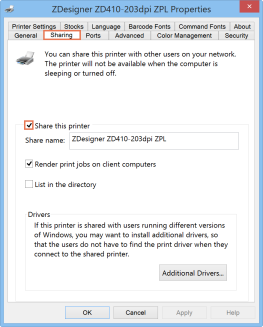Nota: El Zebra® ZD410™ (modelos USB y Ethernet) es compatible con Ascend. Otros modelos pueden funcionar, pero no están soportados por el equipo de soporte de Ascend.
Lo primero que debe hacer cuando su impresora de etiquetas no funciona correctamente es comprobar todo el hardware.
- Abre la impresora. Asegúrese de que hay papel, con la cara de la etiqueta hacia arriba. Vuelva a colocar el papel, cierre la impresora y pulse el botón de alimentación, sólo para volver a comprobarlo.

- Compruebe el cable de alimentación. ¿Está correctamente enchufado a la impresora y a la fuente de alimentación?
- Si está conectado a través de un cable Ethernet, comprueba si está correctamente enchufado a la impresora y al router o switch. Prueba a conectarlo a otro puerto del router o switch.
- Si se trata de un cable USB, ¿está correctamente enchufado a la impresora y a la parte posterior del ordenador? Prueba a conectar el USB a otro puerto del ordenador.
A veces, la pegajosidad de las etiquetas puede manchar el rodillo u otras partes de la impresora. Asegúrate de que tu dispositivo está limpio utilizando una toallita con alcohol (o algo similar) para ayudar a eliminar cualquier acumulación.


Si es la primera vez que se conecta la impresora de etiquetas - en general, o en este ordenador - tendrá que pasar por el proceso de instalación de la impresora. Artículo: Instala la impresora de etiquetas
Problemas de conexión Ethernet
Comprueba si la luz de conexión de tu ZD410 está en verde. Si está rojo (o apagado) la impresora no está correctamente conectada a su red.
También puede imprimir una página de configuración de red manteniendo pulsados los botones Avance y Cancelar al mismo tiempo (durante unos tres segundos).
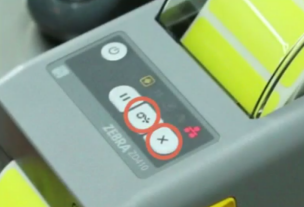
Si la dirección IP de la segunda etiqueta es todo ceros (000.000.000.000), la impresora no está correctamente conectada a su red.
Empieza por comprobar el cable que conecta la impresora al router. ¿Está correctamente conectado al ordenador y al router? ¿Está roto o deshilachado?
Intenta conectarte a otro puerto de tu router. O, si el cable está roto o deshilachado, puede que quieras sustituirlo.
En caso de emergencia, puede conectar rápidamente su ZD410 con capacidad Ethernet al ordenador con un cable USB en lugar de un cable Ethernet.
Problemas de conexión USB
Si la impresora de etiquetas no funciona en el ordenador al que está conectada físicamente, prueba a conectarla a una toma USB diferente del ordenador.
Si tienes problemas para imprimir desde un ordenador conectado en red -un ordenador distinto de aquél al que está conectada directamente la impresora- debes comprobar que la impresora está compartida por el ordenador anfitrión.
- Vaya al ordenador al que está conectada físicamente la impresora.
- Vaya a Dispositivos e impresoras.
- Haga clic con el botón derecho del ratón en la impresora de etiquetas.
- Seleccione Propiedades de la impresora.
- Haz clic en la pestaña Compartir.
- Marque la casilla para compartir la impresora.
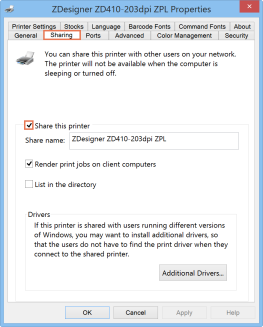
- Selecciona OK.
A continuación, compruebe la disponibilidad de la impresora en el ordenador desde el que desea imprimir. Si la impresora no está, tendrás que añadirla.
Ascend se congela (al intentar imprimir etiquetas)
- Imprima una página de prueba en el ordenador.
- Vaya a Dispositivos e impresoras.
- Haga clic con el botón derecho en la impresora.
- Seleccione Propiedades de la impresora.
- Haga clic en Imprimir página de prueba.
Si se imprimió, vaya a Ascend y compruebe Opciones > Etiqueta para ver si está seleccionada la impresora correcta en el menú desplegable.
Si no imprime una página de prueba, compruebe si hay una copia de seguridad de documentos esperando para imprimir.
- Vaya a Dispositivos e impresoras.
- Haga clic con el botón derecho del ratón en la impresora de etiquetas.
- Seleccione Ver lo que se está imprimiendo.
- Borrar todos los elementos de la lista.
Resolución de problemas en ordenadores Windows
Si sus ordenadores tienen Windows y su impresora no funciona, compruebe estos puntos:
- Vaya a Dispositivos e impresoras.
- Comprueba si tienes configurada una impresora por defecto:
- La impresora predeterminada tiene una marca de verificación verde al lado.
- Si no hay una marca de verificación verde junto a ninguna impresora, coloque una:
- Haga clic con el botón derecho del ratón en una impresora (idealmente la impresora de informes).
- Seleccione establecer como impresora predeterminada
- Aparece un mensaje de Windows que le informa de que Windows no está gestionando su impresora predeterminada.
- Pulsa OK.
Etiquetas torcidas
Si sus etiquetas están torcidas o si recibe algunas etiquetas en blanco mezcladas con sus etiquetas, debe comprobar los tamaños de sus etiquetas en Dispositivos e Impresoras.
- Vaya a Dispositivos e impresoras.
- Haga clic con el botón derecho del ratón en la impresora de etiquetas.
- Seleccione Preferencias de impresión.
- Ir a Opciones.
- Actualiza el Tamaño a:
- Con de 2,3
- Altura de 1
- Click Apply.
- Ir a Ascender.
- Open Options > Label.
- Seleccione el icono Actualizar impresoras.
- Click Apply.
- Seleccione Imprimir código de barras de muestra.
Si tus etiquetas siguen sin estar bien, puedes ajustar los márgenes en Ascend > Opciones > Etiquetas.
Si los ajustes son correctos, pero las etiquetas siguen sin imprimirse correctamente, es posible que tengas que calibrarla para restablecer los ajustes predeterminados de fábrica.
- Vaya a Dispositivos e impresoras.
- Haga clic con el botón derecho del ratón en la impresora de etiquetas.
- Seleccione Preferencias de impresión.
- Vaya a Configuración avanzada.
- Click Calibrate.